Tu teléfono Android es el dispositivo más personal que posees, por este motivo se ha convertido en un compañero inseparable de tu día a día. Casi siempre está contigo y es capaz de ayudarte en todo lo que haces. Pero ¿qué pasa si quieres apagar los sensores integrados antes, por ejemplo, de dirigirte a una reunión delicada? Te contamos cómo conseguirlo.
El sistema operativo Android ofrece accesos directos rápidos para desactivar el seguimiento de ubicación, la conectividad celular e incluso el micrófono y la cámara, siempre mediante el uso de botones individuales… pero no puedes apagar los sensores de tu terminal de forma habitual- Afortunadamente, Android tiene un ajuste oculto que te permite apagar todos los sensores de tu teléfono con un solo toque. Y, esto, es algo que en ocasiones resulta de gran utilidad.
Pasos para deshabilitar los sensores de un equipo con Android
Lo primero que necesitas hacer es seguir nuestra guía para habilitar las Opciones de Desarrollador. Estas son un conjunto de herramientas adicionales que Google incluye principalmente para los creadores de aplicaciones de Android, pero que es posible habilitar de una forma muy sencilla y sin peligro.
Al hacer esto, no hay de qué preocuparse porque esto está completamente permitido por la propia compañía de Mountain View y no anulará la garantía de tu teléfono (por lo que esto no es algo que debes ni plantearte). Google, en su documentación, además menciona que esta función, además de ayudar a los desarrolladores, «también brinda a los usuarios una forma de controlar los sensores de su dispositivo«.
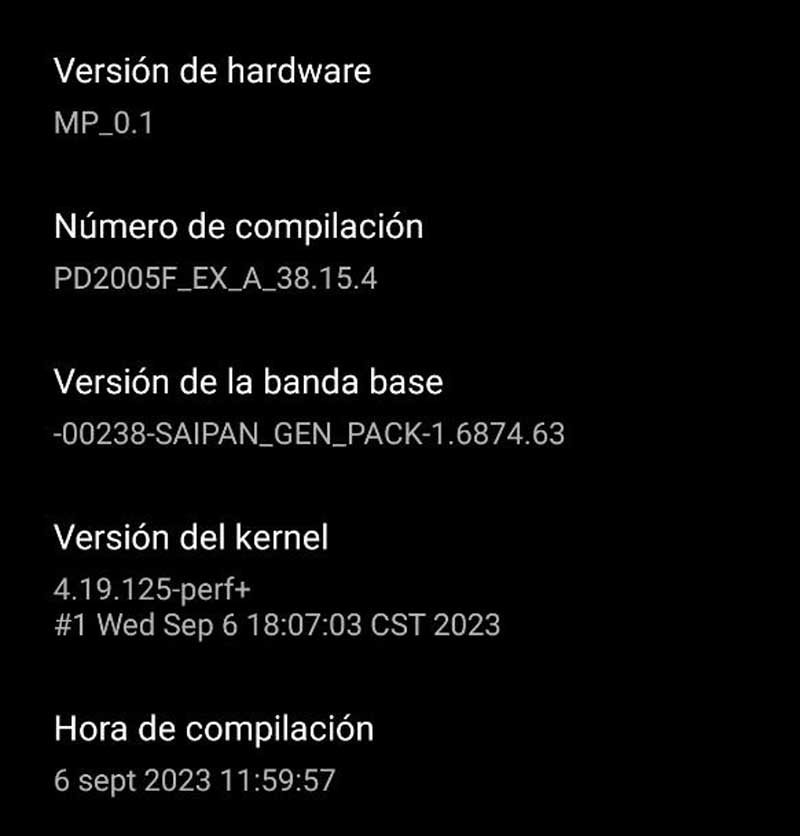
¿Y cómo consigues esto? Pues de forma muy sencilla: accede a los Ajustes de Android de manera habitual y busca el apartado llamado Número de compilación (para ello puedes dar uso al buscador que hay en la zona superior de la pantalla). Al verlo, pulsa en él diez veces -o hasta que veas un aviso que indica que las Opciones de desarrollador están disponibles-. No tienes que hacer nada más. Como ves, el proceso es de lo más intuitivo y accesible.
Ahora, activa el botón de la función deseada
Para finalizar con el proceso en cuestión, debes seguir las indicaciones que te mostramos a continuación sin saltarte ninguna de ellas:
- Después de haber habilitado las Opciones de Desarrollador, abre la sección en los ajustes.
- Ingresa a las Opciones de desarrollador en Android (de nuevo, puedes utilizar el buscador para ello). Desplázate hacia abajo hasta encontrar Mosaicos de Desarrollador de Configuración Rápida y toca sobre el botón.
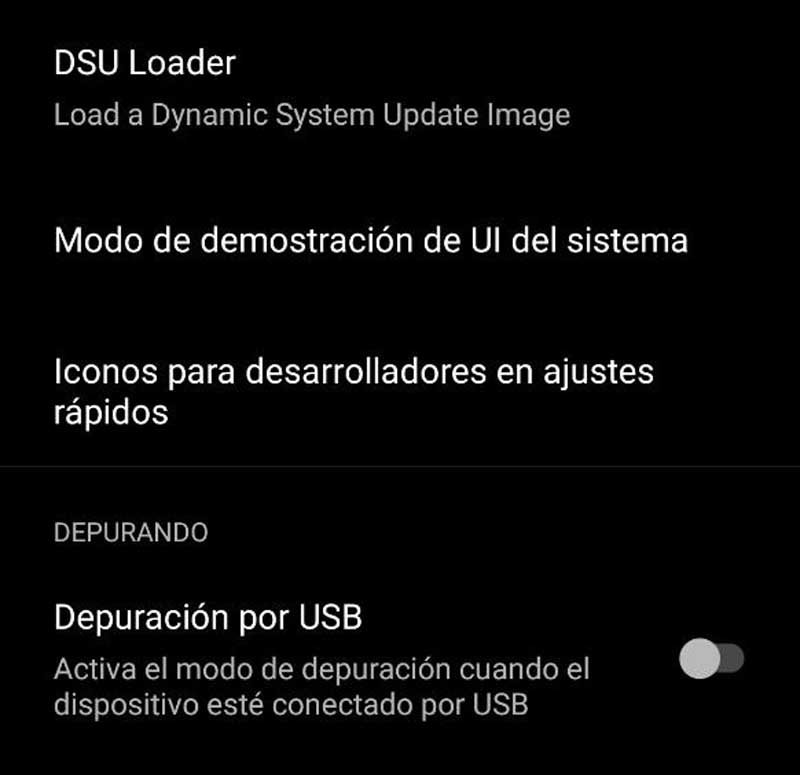
- Revisa las opciones de desarrollador de configuración rápida en Android. Activa el interruptor Sensores apagados.
- Habilita el elemento de configuración rápida de Sensores Apagados en Android.
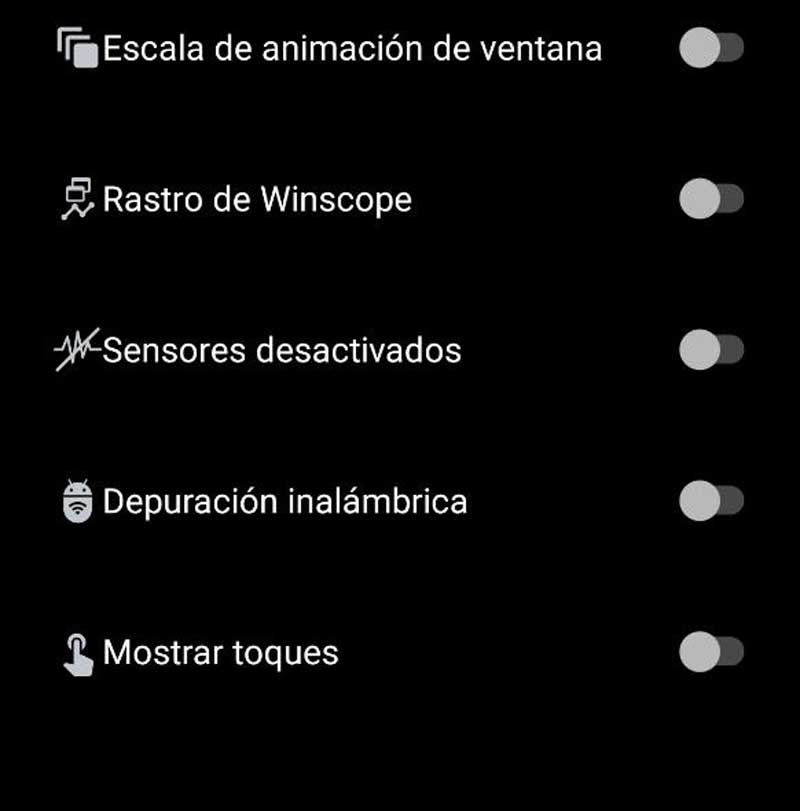
Desde ahora, cuando despliegues la sombra de notificaciones de tu teléfono desde la parte superior de la pantalla, tendrás un nuevo mosaico en el panel de configuración rápida llamado Sensores Apagados.
Cosas que debes tener en cuenta
Por defecto, Android añade el elemento Sensores Apagados al principio del panel de configuración rápida que se despliega al deslizar desde arriba. En caso de que no quieras que sea así, puedes moverlo reorganizando el panel -pulsando para ello en el icono con forma de lápiz que ves al ver estas herramientas en la pantalla del terminal-.
Cuando habilitas Sensores Apagados, tu teléfono apaga la mayoría de sus sensores, incluyendo las cámaras, el micrófono, el acelerómetro, el giroscopio y más. Si una aplicación que tengas en tu dispositivo con sistema operativo de Google intenta acceder a alguno de estos componentes, devolverá un error o verás que no podrás hacer que funcione.
El resto de las opciones de tu smartphone o tablet, incluyendo el WiFi y la red móvil, continuará funcionando normalmente. Por lo tanto, la opción Sensores Apagados puede resultar útil para escenarios específicos de funcionamiento o, si simplemente, si buscas una experiencia móvil más privada. Pulsando en el ajuste rápido que has creado en tu Android, volverás a activar todo con un solo toque.





